怎么查看电脑配置?查看电脑配置的具体步骤
如何查看电脑配置?近期有用户对此提出疑问,不清楚如何操作,了解电脑配置在很多情况下是必要的
如何查看电脑配置?近期有用户对此提出疑问,不清楚如何操作,了解电脑配置在很多情况下是必要的。那么,如何查看呢?其实有很多方法可以实现。下面详细介绍几种查看电脑配置的具体步骤,操作简单,易于上手,分享给大家,一起来看看吧。
方法一:通过设备管理器查看
1、首先,右键点击此电脑(我的电脑),然后选择“管理”(设备管理器)。
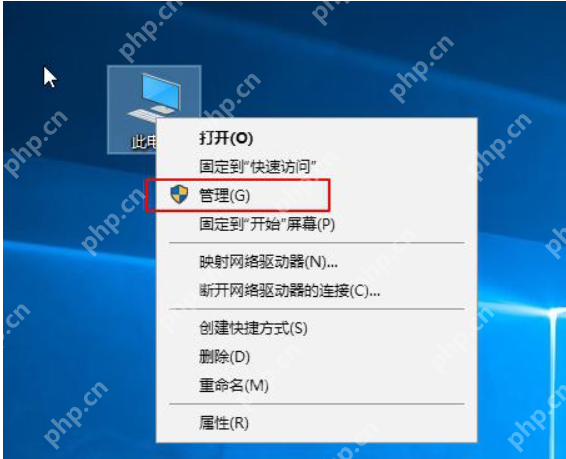
2、在设备管理器的右侧窗口中,您可以浏览到电脑的全部配置详细信息。
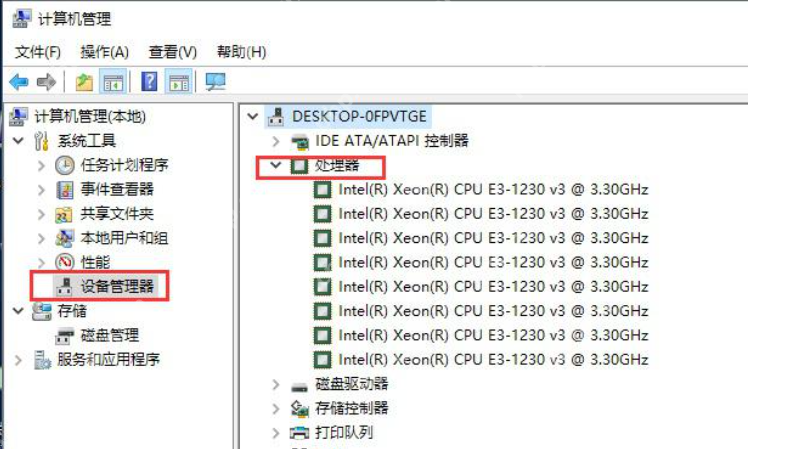
方法二:使用dxdiag工具
1、按下WIN键(Windows键)+R键,输入“dxdiag”并按回车键。
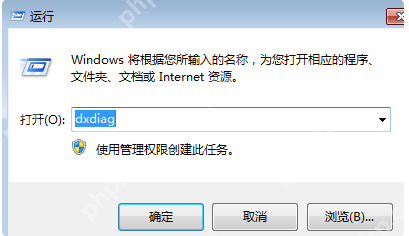
2、在DirectX诊断工具界面,您可以查看PC的配置信息和型号。
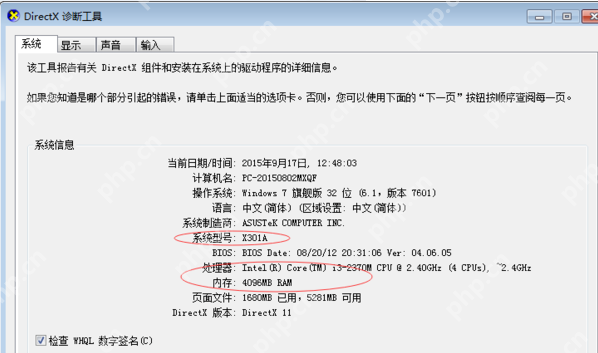
方法三:使用systeminfo命令
1、同样,按下Win+R键打开运行窗口,输入“CMD”,然后点击确定。
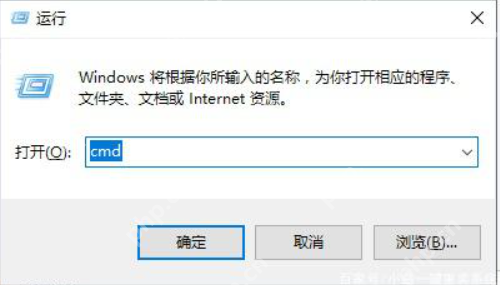
2、在命令提示符中输入“systeminfo”并按回车键,等待一段时间。
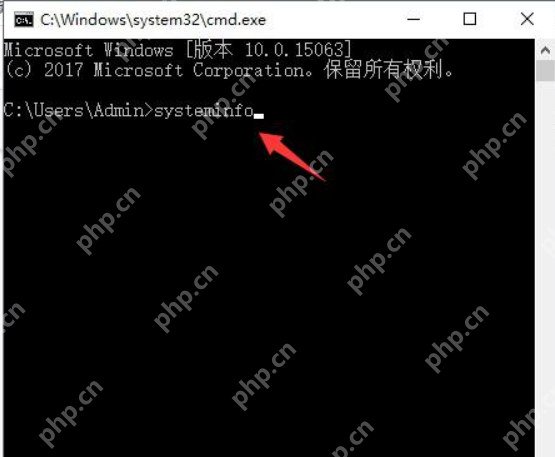
3、加载完成后,您将看到电脑的全部配置信息。
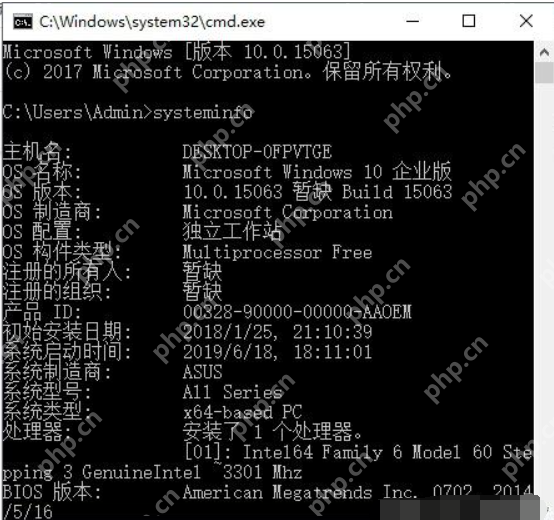
菜鸟下载发布此文仅为传递信息,不代表菜鸟下载认同其观点或证实其描述。
相关文章
更多>>热门游戏
更多>>热点资讯
更多>>热门排行
更多>>- 2023一恋永恒手游排行榜-一恋永恒手游2023排行榜前十名下载
- 多种热门耐玩的最终契约破解版游戏下载排行榜-最终契约破解版下载大全
- 风云剑圣最新排行榜-风云剑圣手游免费版下载-风云剑圣免费破解版下载
- 一剑断念手游排行榜-一剑断念手游下载-一剑断念游戏版本大全
- 一剑断念最新排行榜-一剑断念手游免费版下载-一剑断念免费破解版下载
- 面具之神手游排行榜-面具之神手游下载-面具之神游戏版本大全
- 青阳天尊题材手游排行榜下载-有哪些好玩的青阳天尊题材手机游戏推荐
- 逆刃破天游戏版本排行榜-逆刃破天游戏合集-2023逆刃破天游戏版本推荐
- 多种热门耐玩的Q群仙传破解版游戏下载排行榜-Q群仙传破解版下载大全
- 类似千古梦幻的游戏排行榜_有哪些类似千古梦幻的游戏
- 九绝仙宗题材手游排行榜下载-有哪些好玩的九绝仙宗题材手机游戏推荐
- 猎魔都市ios手游排行榜-猎魔都市手游大全-有什么类似猎魔都市的手游
























